Bir çox Windows 8.1 istifadəçisi artıq bu problemlə qarşılaşıb. Xarici sabit diski birləşdirdikdən sonra belə olur USB 3.0 interfeysi ilə kompüter, onu aşkar etmir. Yeni qoşulmuş disk əməliyyat sistemi tərəfindən aşkar edilmir və müvafiq olaraq, onun üzərindəki məlumatlar Windows Explorer-dən görünmür. Ola bilsin ki, bu problemin yeganə səbəbi kompüterdə USB sürücülərinin səhv quraşdırılmasıdır.
Buna görə əvvəlcə baş verən səhvin növünü təyin etməlisiniz. İkincisi, "Təchizat və Cihaz Problemlərinin Gidericisi" və ya "Windows USB Problem Gidericisi" kompüter problemlərinin həlli sehrbazını işə salmalı və onların hansı nəticə verdiyini görməlisiniz. Bu yardım proqramları avtomatik olaraq USB cihazlarının kompüterə düzgün qoşulub-qoşulmadığını yoxlayacaq, bildikləri problemi düzgün müəyyənləşdirəcək və özbaşına həll etməyə çalışacaq.
Ediləcək növbəti şey yeniləmələrin aktual olub olmadığını yoxlamaqdır. windows yeniləməsi kompüterdə quraşdırılmışdır. Bəzi yeniləmələr sürücülərin düzgün işləməsi ilə əlaqədardır və mütləq kompüterdə quraşdırılmalıdır. Buna görə də, onların kompüterinizdə quraşdırıldığını yoxlamağı unutmayın. Xarici media modeliniz üçün ən son sürücü üçün sürücünüzün istehsalçısının veb saytına daxil olun.
Sürücüyü kompüterinizə endirin və quraşdırın, və sonra əlaqə probleminin həll edilib-edilmədiyini yoxlayın.
Bu işləmirsə, aşağıdakı addımları sınayın.
Xarici sürücünü sistemdən çıxarın və kompüterdən ayırın
1. Birincisi, xaricini çıxarın və söndürün HDD. Bunu etmək üçün "Axtarış qutusu" axtarış qutusuna "Cihaz meneceri" cihaz meneceri yardım proqramının adını yazın və onun simgesini vurun.
3. Xarici sürücünün proqram təminatı çıxarıldıqdan dərhal sonra kompüteri ayırın USB kabel. Bir dəqiqə gözləyin və cihazınızı kompüterinizə yenidən qoşun. Sürücü avtomatik olaraq quraşdırılacaq.
Xarici USB sürücüsünün Windows Explorer-də göründüyünü yoxlayın.
USB sürücüsünün özündə problemlər varsa, bu üsul yaxşı işləyir. Bu, USB sürücüsünün qeyri-sabit və səhv işləməsi kimi özünü göstərə bilər.
1. Cihaz menecerini yenidən açın və "Universal Serial Bus" USB nəzarətçiləri ilə bölməni genişləndirin.
2. Sonra, ilk USB nəzarətçinin üzərinə sağ vurun və onu silmək üçün "Sil" düyməsini basın. Bütün digər nəzarətçilər üçün hərəkəti təkrarlayın.
3. Kompüterinizi yenidən başladın. Bütün USB nəzarətçiləri üçün sürücülər avtomatik quraşdırılacaq.
1. İş masasının tapşırıqlar panelində görünən batareya işarəsinə klikləyin. İndi kompüter qeyd etdiyiniz güc planına uyğun qurulub. Dəyişmək üçün "Plan Parametrlərini Dəyişdirin" linkinə klikləyin.
2. Üçün cari plan yeni dialoq qutusunda güc parametrləri, qabaqcıl güc parametrlərini dəyişməyə imkan verəcək "Qabaqcıl güc parametrlərini dəyişdirin" seçimini seçin.
3. Yeni pəncərədə əlavə seçimlər siyahısında "USB Parametrləri" bölməsini tapın. Açın.
5. Əgər siz noutbukdan istifadə edirsinizsə, "Batareyada" linkinə klikləyin və açılan menyudan "Əlil" seçin.
6. "Tətbiq et" və "OK" düymələrinə ardıcıl olaraq klikləyin.
Təcrübələrinizə başlamazdan əvvəl sistemin bərpa nöqtəsi yaratmağı unutmayın. Həmçinin, onların işləmədiyini görsəniz, dəyişikliklərinizi geri qaytarmağı unutmayın.
bundan əvvəl biz seçimi nəzərdən keçirdik, yəni heç bir hərəkətimizə heç bir şəkildə reaksiya vermir, eyni məqalədə kompüter açılır, lakin əməliyyat sisteminin yüklənməsi bir səhvlə başa çatır, yəni quraşdırılmış sabit disk aşkar edilə bilməz.
Prinsipcə, bu nasazlıq bir şəkildə kompüterimizin aparatı ilə, yəni əməliyyat sistemindəki nasazlıqlar və səhvlər və ya səhv parametrlərlə bağlıdır.
Beləliklə, kompüterimiz təhlükəsiz şəkildə açıldı, poçt prosedurundan keçdi, lakin ekranda salamlama əvəzinə "Sistemsiz disk" və ya "Əməliyyat sistemi tapılmadı" yazısı göstərir ki, əməliyyat sistemi yükləmək üçün lazım olan sistem fayllarını tapa bilmir. Gəlin hər şeyi nəzərdən keçirək mümkün səbəblər bu səhv.
- Ən çox görülən, BIOS-da səhv qurulmuş yükləmə cihazlarının prioritetidir, yəni quraşdırma BIOS menyusunda əməliyyat sisteminin yüklənməsi üçün cavabdeh olan parametrlərdə, birinci cihaz, məsələn, CD-ROM, ikincisi sabit diskdə və sürücüdə Bu an deyil yükləmə diski və ya disket sürücüsü ilk yükləmə cihazı kimi təyin edilib və orada heç bir yükləmə disketi yoxdur, onları çıxarıb yenidən yükləməyə çalışmaq lazımdır.
- Bəzən sürücüdə disk olmur və disket boş olur, bu halda əməliyyat sistemi bütün qaydalara uyğun olaraq yüklənməlidir, çünki ikinci cihaz sərt diskdir və əməliyyat sistemi onun üzərində yerləşir, lakin yükləmə bunu edir. baş vermir və. Bu halda, BIOS parametrlərinə First Boot Device daxil olmalı və sabit diski ilk yükləmə cihazı kimi təyin etməlisiniz. Bu fotoşəkildə sabit diskin ilk yükləmə cihazı olaraq təyin edildiyini görürük.
- Tutaq ki, kömək etmədi və hər halda, daha çox düşünək. Sabit disk BIOS-da ümumiyyətlə aşkar edilmirsə, düzgün baxırıq və bizə yaxşı bağlanıb-bağlanmayıb. Biz onu anakartda başqa bir nəzarətçiyə qoşmağa çalışırıq, kabeli dəyişirik, bəzən uğursuz olur, BIOS parametrlərini optimal parametrlərdə yükləməyə çalışırıq. Bunu necə etmək bizim məqaləmizdir. "IDE" sabit diskiniz varsa, bu nəzarətçinin BIOS-da söndürüldüyünü yoxlayın, məsələn, onu "Marvell IDE nəzarətçisi" adlandırmaq olar, əgər əlildirsə, onu yandırın, parametrləri yadda saxlayın və yenidən başladın.
Marvell IDE nəzarətçi vəziyyəti aktivdir.
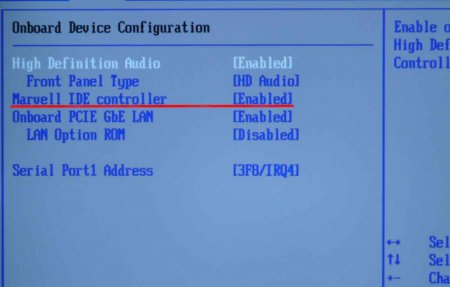
Jumperlər səhv konfiqurasiya edilərsə, sabit diski Master, Single, Slave, Cable Select iş rejiminə keçirərsə, sabit disk BIOS-da aşkarlanmaya bilər. üçün düzgün əlaqə sabit disk etiketində yerləşən sxemə əməl etməlisiniz, məqaləmizi oxuya bilərsiniz

Sərt disk keçidi "IDE"

Məndə belə bir hal var idi, BIOS parametrlərini dəyişdim, reboot etdim, amma parametrlər eyni qaldı, yəni dəyişmədi. Problemin ölü CMOS batareyası olduğu ortaya çıxdı, onu dəyişdirdikdən sonra bütün dəyişikliklərim qüvvəyə mindi.
Başqa bir hal daha maraqlı idi, ikinci bir sabit diski sistem blokuna bağlayarkən o, BIOS-da görünmək istəmirdi və buna görə də Windows onu boş görmürdü, baxmayaraq ki, bundan əvvəl bu sabit diski bağladım. daha iki sistem vahidinə müraciət edin və orada hər şey yaxşı idi. İşin nasaz bir 350W enerji təchizatı olduğu ortaya çıxdı, sadəcə iki sabit diski eyni anda çəkmədi. Enerji təchizatı dəyişdirildikdən sonra iki sabit disk bu sistemdə mükəmməl işləmişdir. Buna görə də unutmayın ki, nasaz enerji təchizatı hətta bir sabit disk üçün də problem ola bilər.
Əməliyyat sistemləri çox vaxt heç bir cihazı görmür, lakin onların arasında sabit disk fərqlənir. Axı, bu detal kompüterin ümumi işində çox vacibdir, ona görə də düzgün quraşdırılmalıdır. Problem həm əməliyyat sisteminin quraşdırılması zamanı, həm də sabit disklərin quraşdırılması zamanı yarana bilər. Ləğvetmə üsulu hər iki variant üçün fərqlidir, buna görə də onları daha ətraflı nəzərdən keçirməyə dəyər.
Windows 8 sabit diski görmür - həll
Çox vaxt əməliyyat sisteminin quraşdırılması zamanı sabit disk üçün heç bir sürücü yoxdur, buna görə də sistem onu görmür. Ancaq bu, demək olar ki, həmişə noutbuklara aiddir, PC-də bu problem daha az yaygındır. Kompüterinizin sertifikatına baxmaq və hansı prosessorun istifadə olunduğunu öyrənmək lazımdır. Sonra, saxlama texnologiyası sürücüsünü endirin və quraşdırın.
Bütün bunlar ayrı bir cihazda edilməlidir, arxivi açın. Biz onu USB flash sürücüsünə, əməliyyat sisteminin yerləşdiyi yerə atırıq. Bundan sonra, quraşdırma zamanı "Yükləmələr" sekmesine keçməlisiniz və sürücülərin quraşdırılmasını seçməlisiniz. Tamamlandıqda, sabit diskin yeni bölmələri görünəcək, problem həll olunur.
Problemin başqa bir variasiyası var - kompüterin özü xarici media vasitəsilə qoşulduqda sabit diski görmədikdə. Problem belə həll olunur:
- İdarəetmə panelini açın və görünüş seçimi üçün "Böyük nişanlar" seçin. İdarəetmə bölməsinə gedin və PC idarəetməsini seçin;
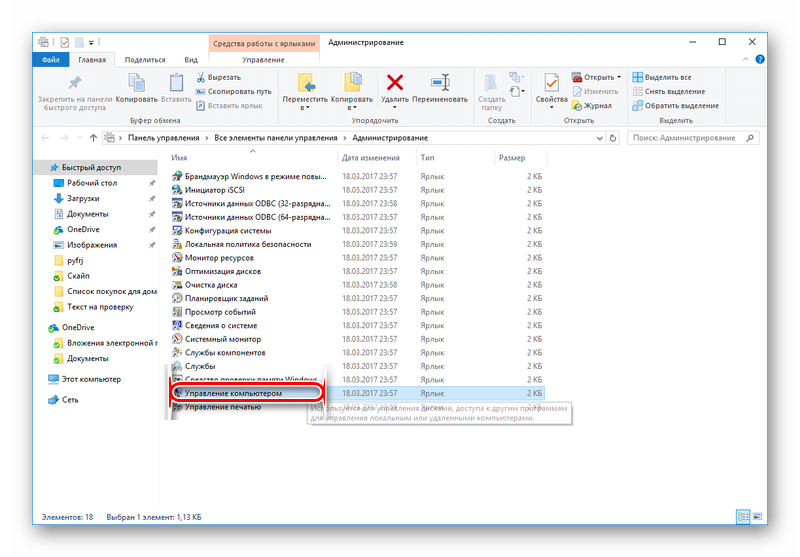
- İndi bu aləti işə salırıq və sol menyuya baxırıq, tapmaq lazımdır - Saxlama cihazları. Sonra, disk idarəetməsinə keçin və bütün qoşulmuş cihazlara baxın.
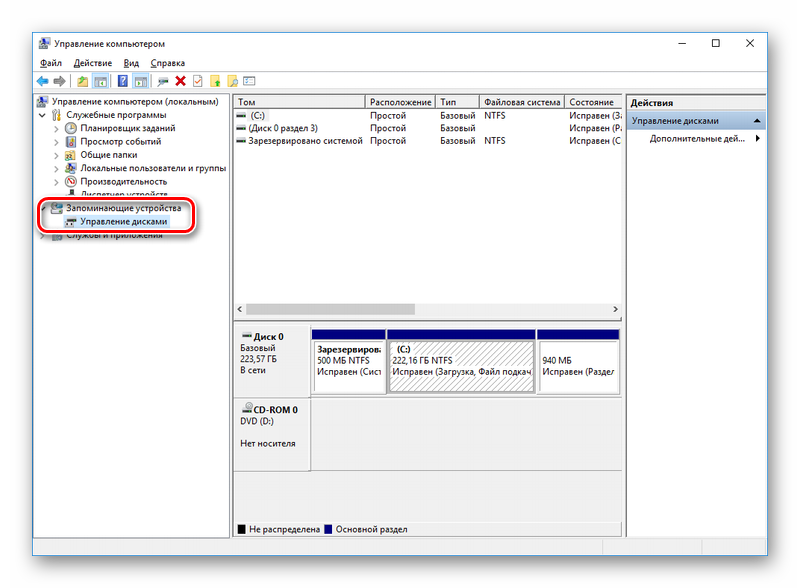
Səkkiz və ya on varsa, prosedur çox tez keçəcək, lakin XP varsa, kiçik fərqlər var. Məsələn, idarəetmə yalnız başlanğıc düyməsini basdıqdan sonra "Proqramlar" sekmesi vasitəsilə açıla bilər.
